
Hanya butuh delapan versi perangkat lunak Smartwatch Apple untuk memungkinkan pemilik Tonton Apple untuk mengatur beberapa timer di pergelangan tangan mereka. Fitur ini akhirnya ada di sini dengan rilis WatchOS 8, jadi inilah cara waktu semua hal (pada saat yang sama).
Menetapkan beberapa timer di Apple Watch
Cara termudah untuk mengatur timer di WatchOS 8 adalah dengan menggunakan SIRI. Anda dapat mengaktifkan SIRI dengan mengangkat arloji Anda ke wajah dan berbicara (dengan asumsi Anda telah menaikkan untuk berbicara diaktifkan) atau dengan mengetuk dan memegang mahkota digital sampai ikon Siri muncul. Jika Anda memiliki "Hei, Siri" diaktifkan, itu akan berhasil juga.
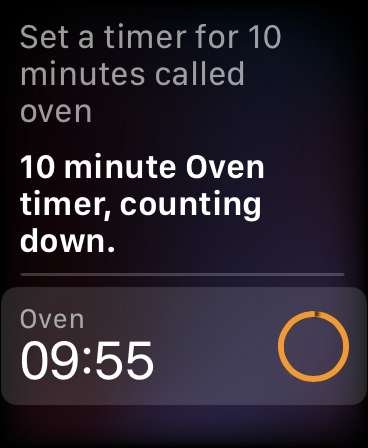
Cukup beri tahu Siri untuk "mengatur timer selama sepuluh menit yang disebut oven" dan timer baru dengan label "oven" akan dimulai. Anda tidak memiliki Untuk memberi Siri label untuk digunakan, tetapi dengan beberapa timer berjalan pada saat yang sama sangat dianjurkan. Anda sekarang dapat meminta Siri lagi untuk "mengatur timer selama 35 menit bernama Feed Mittens" untuk memiliki timer "Feed Mittens" yang ditambahkan ke daftar Anda.
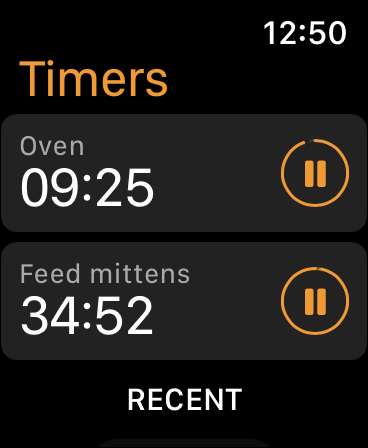
Jika Anda tidak terlalu khawatir tentang label, Anda dapat mengatur timer secara langsung di aplikasi timer sebagai gantinya. Luncurkan aplikasi lalu ketuk pada timer yang telah ditentukan sebelumnya atau gunakan tombol Kustom untuk mengatur sendiri. Ketika Anda menekan "Mulai" timer Anda akan mulai dan muncul di bagian atas layar di aplikasi Timer. Anda sekarang dapat mengatur timer lain yang juga akan muncul dalam daftar.
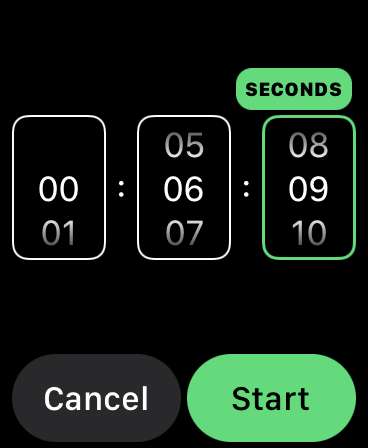
Tidak ada cara untuk menambahkan label kepada timer Anda jika Anda pergi rute ini (setidaknya pada model jam tangan yang lebih lama), jadi setiap hitungan mundur yang telah Anda atur akan diberi label sebagai "35 menit." Untuk timer 35 menit, misalnya.
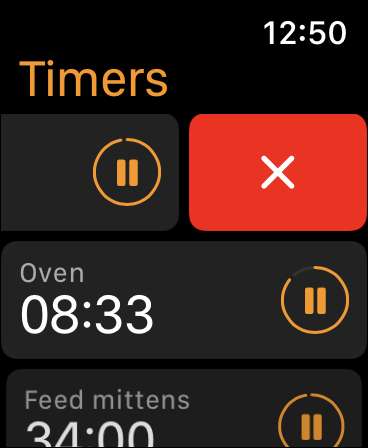
Anda dapat mengetuk ikon jeda di sebelah timer untuk menjeda, atau menggesek ke kiri untuk mengungkapkan "X" merah dan ketuk untuk menghapus timer sama sekali. Jika Anda mengetuk timer, ia akan mengambil seluruh layar dan Anda dapat menggunakan mahkota digital untuk menggulir daftar lengkap penghitung waktu yang sedang berjalan.
Membutuhkan watchos 8 (dan iOS 15) atau yang lebih baru
Jika Anda sudah mencoba langkah-langkah di atas dan hal-hal tidak berfungsi seperti yang diharapkan, Anda harus memeriksa untuk memastikan bahwa Anda memiliki perangkat lunak yang diperlukan. Beberapa timer ditambahkan dalam pembaruan WatchOS 8, yang tersedia untuk pemilik Apple Watch Series 3 atau lebih besar, termasuk Apple Watch SE.
Selain jam tangan yang kompatibel, Anda juga akan memerlukan iPhone yang dapat menjalankan iOS 15 atau lebih baru. Perangkat Apple, dari iPhone 6s dan yang lebih baru, kaleng Instal iOS 15. , termasuk generasi iPhone SE.
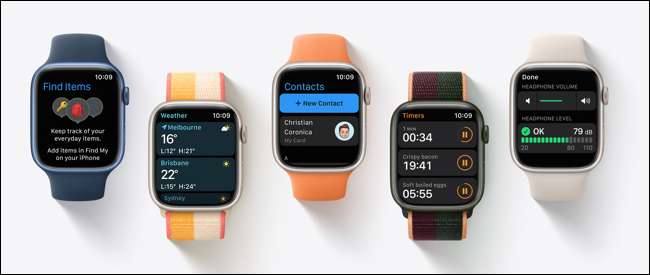
Anda tidak akan dapat menginstal WatchOS 8 sampai Anda memiliki iOS 15 atau yang lebih baru diinstal, jadi pergilah ke pengaturan & gt; General & gt; Pembaruan perangkat lunak di iPhone Anda untuk mengambil versi terbaru, lalu luncurkan aplikasi WATCH pada iPhone dan kepala Anda ke General & GT; Pembaruan perangkat lunak ke Perbarui jam tangan Anda juga.
Setelah semuanya diinstal, Anda harus dapat mencoba langkah-langkah di atas lagi untuk mendapatkan beberapa timer yang berfungsi dengan cara Apple dimaksudkan.
Lakukan lebih banyak dengan arloji apel Anda
Meskipun menunggu delapan revisi perangkat lunak utama untuk fitur yang agak mendasar ini, The Apple Watch masih merupakan salah satu yang terbaik yang dapat dikenakan di pasaran. Model terbaru miliki Tampilan selalu pada yang memungkinkan Anda untuk Ketikkan keyboard penuh Tepat di pergelangan tangan Anda.
Bahkan jika Anda sudah bisa dipakai untuk sementara waktu mungkin ada beberapa Tips dan Trik Top Apple Watch Anda belum tahu.







